O Officegest permite personalizar as colunas das tabelas de artigos, ajustando a visualização às necessidades de cada utilizador.
Personalizar colunas da tabela de artigos
- No menu principal, aceda a Stocks > Artigos.
- Clique no botão cinzento com o ícone de tabela (configuração de colunas).
- Na janela de configuração:
- Cada título corresponde a uma coluna que representa uma característica do artigo.
- Utilize os botões disponíveis para ativar ou desativar as colunas desejadas.
- Clique em Guardar para aplicar as alterações.
- A tabela será atualizada com a nova configuração personalizada.
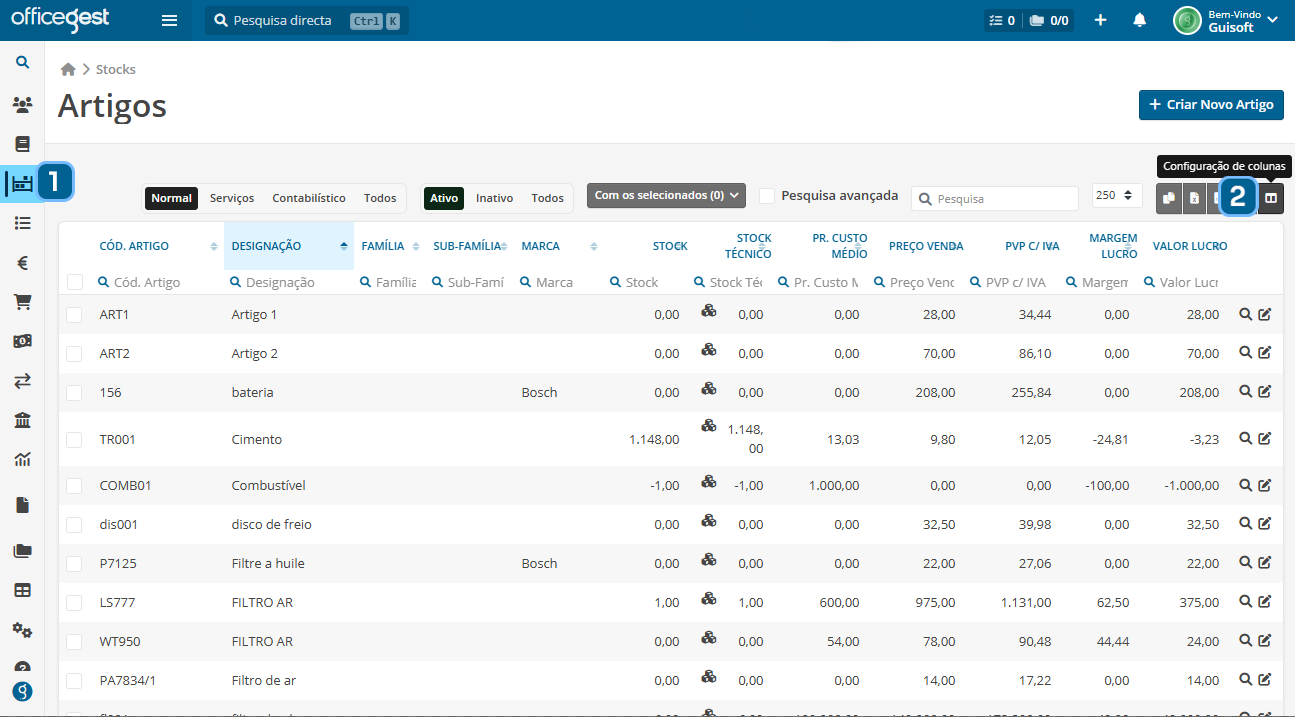
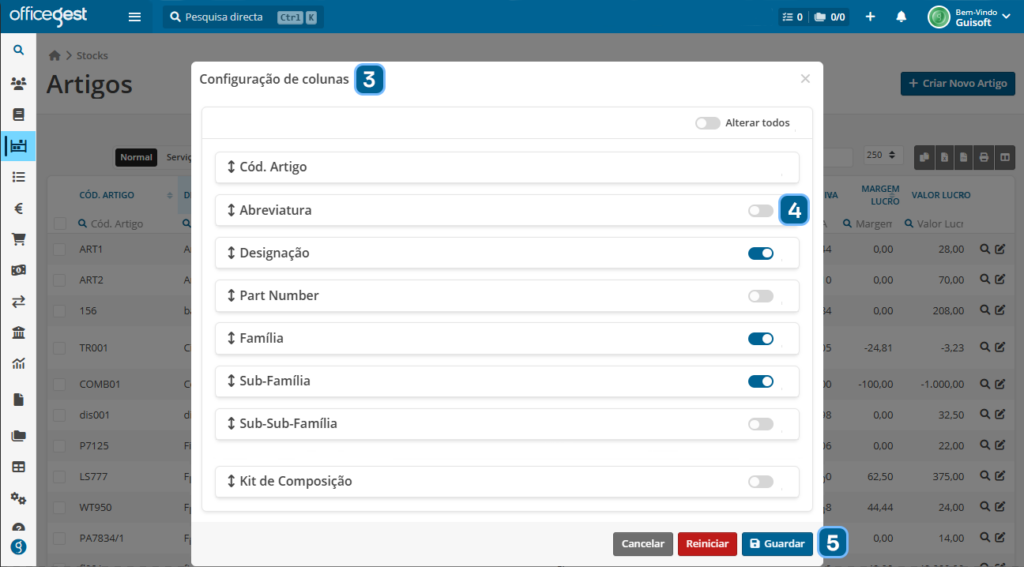
Alterar a ordem das colunas
- Na mesma área de configuração, pode arrastar as linhas para reorganizar a ordem das colunas de acordo com a sua preferência.
Repor formatação original
Caso seja necessário, clique no botão Retroceder para restaurar a formatação original da tabela.
✅ Com estas funcionalidades, cada utilizador pode configurar a visualização dos artigos de acordo com as suas necessidades.